traefik与nginx一样,是一款优秀的反向代理工具,或者叫Edge Router。至于使用它的原因则基于以下几点
- 无须重启即可更新配置
- 自动的服务发现与负载均衡
- 与
docker的完美集成,基于container label的配置 - 漂亮的
dashboard界面 metrics的支持,对prometheus和k8s的集成
接下来讲一下它的安装,基本功能以及配置。traefik在v1与v2版本间差异过大,本篇文章采用了v2
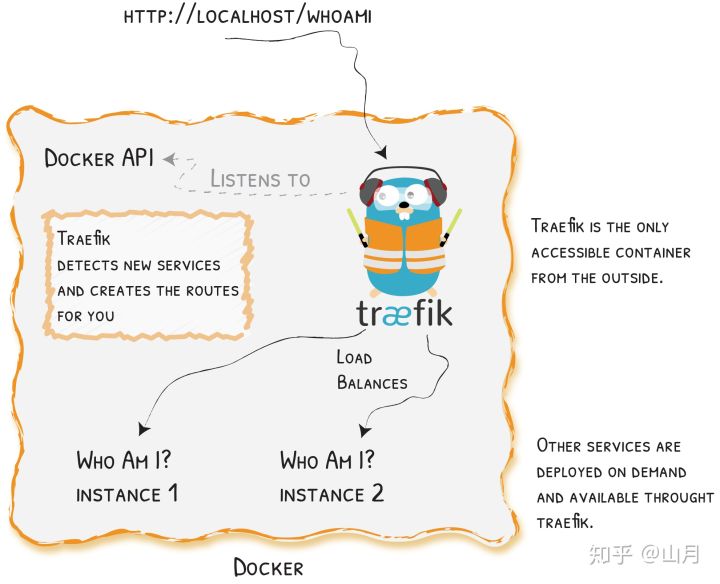
traefik官方文档:https://docs.traefik.io/
注意:Traefikv2.0之后的版本在修改了很多bug之后也增加了新的特性,比如增加了TCP的支持,并且更换了新的WEB UI界面
二、快速开始环境介绍
操作系统:centos7.6
数量:1台
docker版本:19.03.6
docker版本:1.24.1
ip地址:192.168.28.218
docker-compose启动
新建yaml文件
vi traefik-v2.1.yaml
内容如下:
version: '3'services: reverse-proxy: image: traefik:2.1.6# Enables the web UI and tells Traefik to listen to docker # 启用webUI 并告诉Traefile去监听docker的容器实例 command: --api.insecure=true --providers.docker ports: # traefik暴露的http端口 - "80:80"# webUI暴露的端口(必须制定--api.insecure=true才可以访问) - "8080:8080"volumes: # 指定docker的sock文件来让traefik获取docker的事件,从而实现动态负载均衡 - /var/run/docker.sock:/var/run/docker.sock
使用docker-compose创建集群
# docker-compose -f traefik-v2.1.yaml up -d reverse-proxy Creating network "opt_default"with the default driver Creating opt_reverse-proxy_1 ... done
查看使用docker-compose启动的应用
# docker-compose -f traefik-v2.1.yaml psName Command State Ports ---------------------------------------------------------------------------------------------------------opt_reverse-proxy_1 /entrypoint.sh --api.insec ... Up 0.0.0.0:80->80/tcp, 0.0.0.0:8080->8080/tcp
直接访问traefik对外暴露的http接口
curl -s "http://localhost:8080/api/rawdata" | python -m json.tool
输出如下:
{ "middlewares": { "dashboard_redirect@internal": { "redirectRegex": { "permanent": true, "regex": "^(http:\/\/[^:\/]+(:\d+)?)\/$", "replacement": "${1}/dashboard/"}, "status": "enabled", "usedBy": [ "dashboard@internal"] }, "dashboard_stripprefix@internal": { "status": "enabled", "stripPrefix": { "prefixes": [ "/dashboard/", "/dashboard"] }, "usedBy": [ "dashboard@internal"] } }, "routers": { "api@internal": { "entryPoints": [ "traefik"], "priority": 2147483646, "rule": "PathPrefix(`/api`)", "service": "api@internal", "status": "enabled", "using": [ "traefik"] }, "dashboard@internal": { "entryPoints": [ "traefik"], "middlewares": [ "dashboard_redirect@internal", "dashboard_stripprefix@internal"], "priority": 2147483645, "rule": "PathPrefix(`/`)", "service": "dashboard@internal", "status": "enabled", "using": [ "traefik"] }, "reverse-proxy-opt@docker": { "rule": "Host(`reverse-proxy-opt`)", "service": "reverse-proxy-opt", "status": "enabled", "using": [ "http", "traefik"] } }, "services": { "api@internal": { "status": "enabled", "usedBy": [ "api@internal"] }, "dashboard@internal": { "status": "enabled", "usedBy": [ "dashboard@internal"] }, "reverse-proxy-opt@docker": { "loadBalancer": { "passHostHeader": true, "servers": [ { "url": "http://172.18.0.2:80"} ] }, "serverStatus": { "http://172.18.0.2:80": "UP"}, "status": "enabled", "usedBy": [ "reverse-proxy-opt@docker"] } } }
查看Traefik官方Dashboard
http://192.168.28.218:8080/
效果如下:
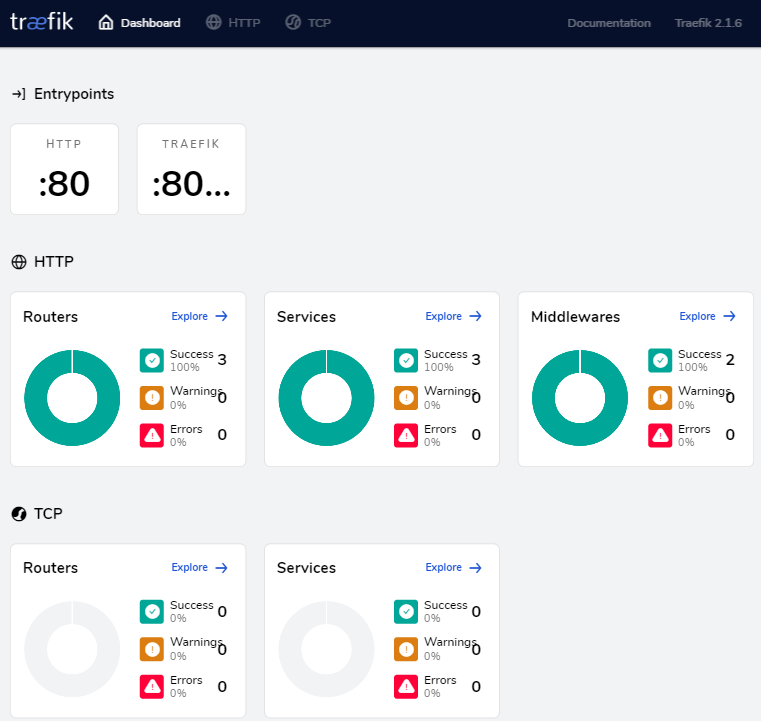
Traefik来检测新服务并为你创建一个路由
创建一个新服务
vi test-service.yaml内容如下:
version: '3'services: whoami: image: containous/whoamilabels: - "traefik.http.routers.whoami.rule=Host(`whoami.docker.localhost`)"
创建服务
# docker-compose -f test-service.yaml up -d whoamiWARNING: Found orphan containers (opt_reverse-proxy_1) for this project. If you removed or renamed this service in your compose file, you can run this command with the --remove-orphans flag to clean it up. Creating opt_whoami_1 ... done
查看新创建的服务
# docker-compose -f test-service.yaml psName Command State Ports ---------------------------------------opt_whoami_1 /whoami Up 80/tcp
再次查看traefik中的路由信息(就会发现服务自动加载进去了)
其实有点儿类似kong 的路由,只是traefik会自动监听docker的事件
curl -s "http://localhost:8080/api/rawdata" | python -m json.tool
输出如下:
{ "middlewares": { "dashboard_redirect@internal": { "redirectRegex": { "permanent": true, "regex": "^(http:\/\/[^:\/]+(:\d+)?)\/$", "replacement": "${1}/dashboard/"}, "status": "enabled", "usedBy": [ "dashboard@internal"] }, "dashboard_stripprefix@internal": { "status": "enabled", "stripPrefix": { "prefixes": [ "/dashboard/", "/dashboard"] }, "usedBy": [ "dashboard@internal"] } }, "routers": { "api@internal": { "entryPoints": [ "traefik"], "priority": 2147483646, "rule": "PathPrefix(`/api`)", "service": "api@internal", "status": "enabled", "using": [ "traefik"] }, "dashboard@internal": { "entryPoints": [ "traefik"], "middlewares": [ "dashboard_redirect@internal", "dashboard_stripprefix@internal"], "priority": 2147483645, "rule": "PathPrefix(`/`)", "service": "dashboard@internal", "status": "enabled", "using": [ "traefik"] }, "reverse-proxy-opt@docker": { "rule": "Host(`reverse-proxy-opt`)", "service": "reverse-proxy-opt", "status": "enabled", "using": [ "http", "traefik"] }, "whoami@docker": { "rule": "Host(`whoami.docker.localhost`)", "service": "whoami-opt", "status": "enabled", "using": [ "http", "traefik"] } }, "services": { "api@internal": { "status": "enabled", "usedBy": [ "api@internal"] }, "dashboard@internal": { "status": "enabled", "usedBy": [ "dashboard@internal"] }, "reverse-proxy-opt@docker": { "loadBalancer": { "passHostHeader": true, "servers": [ { "url": "http://172.19.0.2:80"} ] }, "serverStatus": { "http://172.19.0.2:80": "UP"}, "status": "enabled", "usedBy": [ "reverse-proxy-opt@docker"] }, "whoami-opt@docker": { "loadBalancer": { "passHostHeader": true, "servers": [ { "url": "http://172.19.0.3:80"} ] }, "serverStatus": { "http://172.19.0.3:80": "UP"}, "status": "enabled", "usedBy": [ "whoami@docker"] } } }
查看http反向代理记录
查看Traefik中的http反向代理记录,点击HTTP
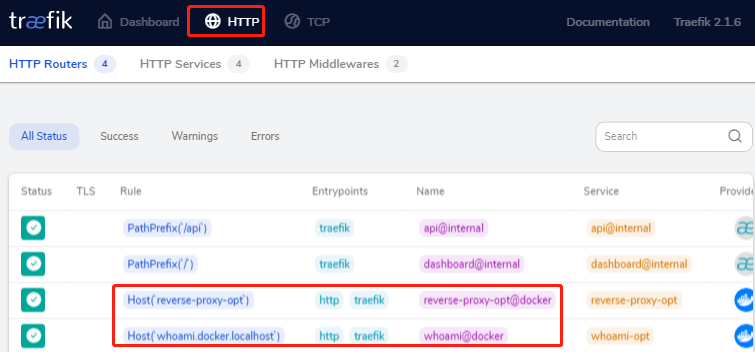
测试traefik相关功能
测试访问
# curl -H Host:whoami.docker.localhost http://localhost Hostname: c334de4bc3c8 IP: 127.0.0.1IP: 172.19.0.3RemoteAddr: 172.19.0.2:57632GET / HTTP/1.1Host: whoami.docker.localhost User-Agent: curl/7.29.0Accept: */*Accept-Encoding: gzip X-Forwarded-For: 172.19.0.1 X-Forwarded-Host: whoami.docker.localhost X-Forwarded-Port: 80 X-Forwarded-Proto: http X-Forwarded-Server: 1ee8d25b3aac X-Real-Ip: 172.19.0.1
单机扩容
# docker-compose -f test-service.yaml up -d --scale whoami=2WARNING: Found orphan containers (opt_reverse-proxy_1) for this project. If you removed or renamed this service in your compose file, you can run this command with the --remove-orphans flag to clean it up. Starting opt_whoami_1 ... doneCreating opt_whoami_2 ... done
再次访问(就会发现自动负载到两个不同的实例上去了)
# curl -H Host:whoami.docker.localhost http://localhost Hostname: c334de4bc3c8 IP: 127.0.0.1IP: 172.19.0.3RemoteAddr: 172.19.0.2:57632GET / HTTP/1.1Host: whoami.docker.localhost User-Agent: curl/7.29.0Accept: */*Accept-Encoding: gzip X-Forwarded-For: 172.19.0.1 X-Forwarded-Host: whoami.docker.localhost X-Forwarded-Port: 80 X-Forwarded-Proto: http X-Forwarded-Server: 1ee8d25b3aac X-Real-Ip: 172.19.0.1
查看Traefike后端每个service的详情信息:
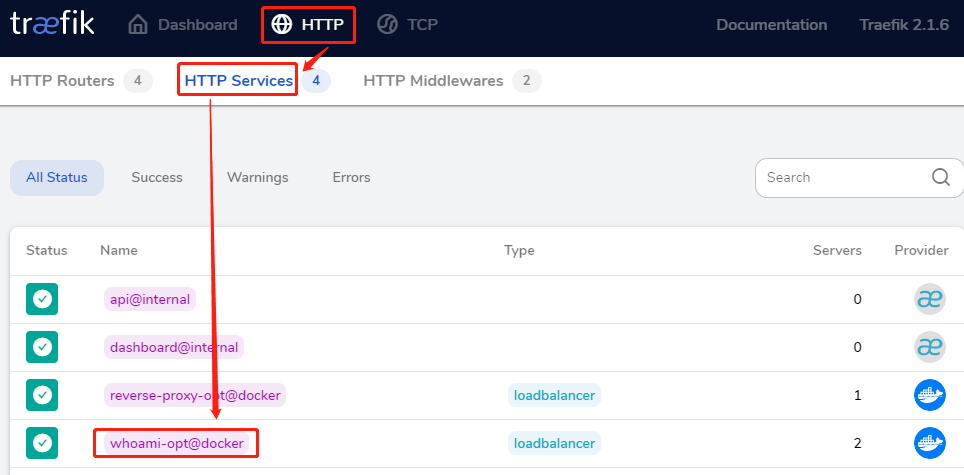
就会看到2个service
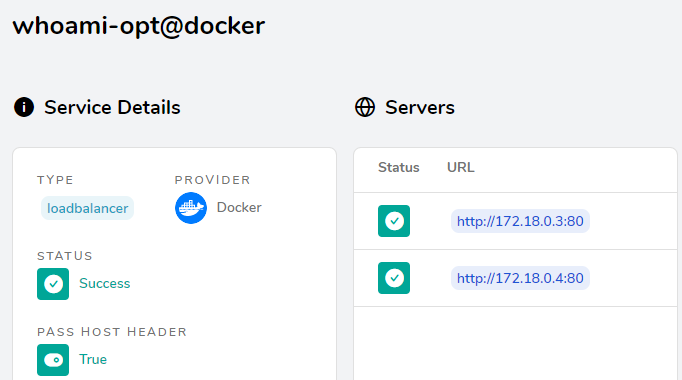
traefik配置结构图
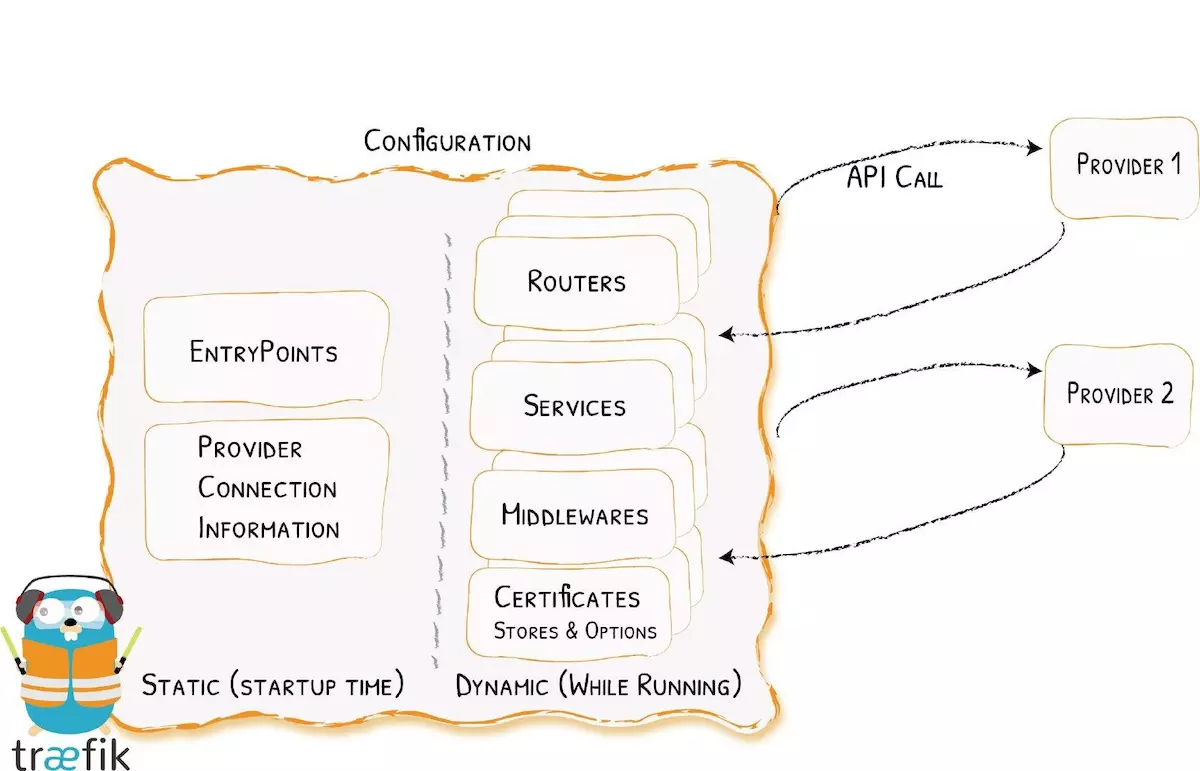
在traefik中的配置,会涉及到两方面内容:
- 动态的路由配置(即由k8s-api或docker相关api来自动发现服务的endpoint而进行路由的配置描述)
- 静态的启动配置(即traefik标准的启动配置参数)
注意:使用docker run traefik[:version] --help可查看traefik的配置参数
五、k8s部署Traefik环境介绍
| 操作系统 | ip | 主机名 | 配置 | 备注 |
| centos 7.6 | 192.168.31.150 | k8s-master | 2核4G | Kubernetes1.16.3 |
| centos 7.6 | 192.168.31.178 | k8s-node01 | 2核8G | Kubernetes1.16.3 |
yaml文件介绍
mkdir /opt/traefik目录结构如下:
./├── traefik-config.yaml ├── traefik-ds-v2.1.6.yaml ├── traefik-rbac.yaml └── ui.yaml
traefik-config.yaml
apiVersion: v1 kind: ConfigMap metadata: name: traefik-config namespace: kube-system data: traefik.toml: |defaultEntryPoints = ["http","https"] debug = falselogLevel = "INFO"# Do not verify backend certificates (use https backends) InsecureSkipVerify = true[entryPoints] [entryPoints.http] address = ":80"compress = true[entryPoints.https] address = ":443"[entryPoints.https.tls] #Config to redirect http to https #[entryPoints] # [entryPoints.http] # address = ":80"# compress = true# [entryPoints.http.redirect] # entryPoint = "https"# [entryPoints.https] # address = ":443"# [entryPoints.https.tls] [web] address = ":8080"[kubernetes] [metrics] [metrics.prometheus] buckets=[0.1,0.3,1.2,5.0] entryPoint = "traefik"[ping] entryPoint = "http"
traefik-ds-v2.1.6.yaml
---apiVersion: v1 kind: ServiceAccount metadata: name: traefik-ingress-controller namespace: kube-system ---kind: DaemonSet apiVersion: apps/v1 #apiVersion: extensions/v1beta1 metadata: name: traefik-ingress-controller-v2 namespace: kube-system labels: k8s-app: traefik-ingress-lb spec: selector: matchLabels: name: traefik-ingress-lb-v2 template: metadata: labels: k8s-app: traefik-ingress-lb name: traefik-ingress-lb-v2 spec: serviceAccountName: traefik-ingress-controller terminationGracePeriodSeconds: 60containers: - image: traefik:2.1.6name: traefik-ingress-lb-v2 ports: -name: http containerPort: 80hostPort: 80 -name: admin containerPort: 8080hostPort: 8080securityContext: capabilities: drop: -ALL add: -NET_BIND_SERVICE args: - --api - --api.insecure=true - --providers.kubernetesingress=true - --log.level=INFO #- --configfile=/config/traefik.toml #volumeMounts: #- mountPath: /config # name: config volumes: -configMap: name: traefik-config name: config ---kind: Service apiVersion: v1 metadata: name: traefik-ingress-service-v2 namespace: kube-system labels: k8s-app: traefik-ingress-lb-v2 spec: selector: k8s-app: traefik-ingress-lb-v2 ports: -protocol: TCP port: 80name: web -protocol: TCP port: 8080name: admin
traefik-rbac.yaml
---kind: ClusterRole apiVersion: rbac.authorization.k8s.io/v1beta1 metadata: name: traefik-ingress-controller rules: -apiGroups: - ""resources: -services -endpoints -secrets verbs: -get -list -watch -apiGroups: -extensions resources: -ingresses verbs: -get -list -watch -apiGroups: -extensions resources: - ingresses/status verbs: -update ---kind: ClusterRoleBinding apiVersion: rbac.authorization.k8s.io/v1beta1 metadata: name: traefik-ingress-controller roleRef: apiGroup: rbac.authorization.k8s.io kind: ClusterRole name: traefik-ingress-controller subjects: -kind: ServiceAccount name: traefik-ingress-controller namespace: kube-system
ui.yaml
---apiVersion: v1 kind: Service metadata: name: traefik-web-ui namespace: kube-system spec: selector: k8s-app: traefik-ingress-lb ports: -name: web port: 80targetPort: 8080 ---apiVersion: extensions/v1beta1 kind: Ingress metadata: name: traefik-web-ui namespace: kube-system spec: rules: - host: prod-traefik-ui.bgbiao.cn http: paths: - path: /backend: serviceName: traefik-web-ui servicePort: web
部署
cd /opt/traefik
kubectl apply -f .查看pod
# kubectl get pods -n kube-system | greptraefik traefik-ingress-controller-v2-hz82b 1/1 Running 0 8m4s
查看svc
# kubectl get svc -n kube-system | greptraefik traefik-ingress-service-v2 ClusterIP 10.1.188.71 <none> 80/TCP,8080/TCP 8m56s traefik-web-ui ClusterIP 10.1.239.107 <none> 80/TCP 46m
查看ingresses
# kubectl get ingresses.extensions -n kube-system NAME HOSTS ADDRESS PORTS AGE traefik-web-ui prod-traefik-ui.bgbiao.cn 80 48m
查看traefik的dashboard
域名访问
由于没有dns服务器,这里直接修改hosts来测试。windows 10添加一条hosts记录
192.168.31.178 prod-traefik-ui.bgbiao.cn
注意:这里的192.168.31.178是node节点ip
效果如下:
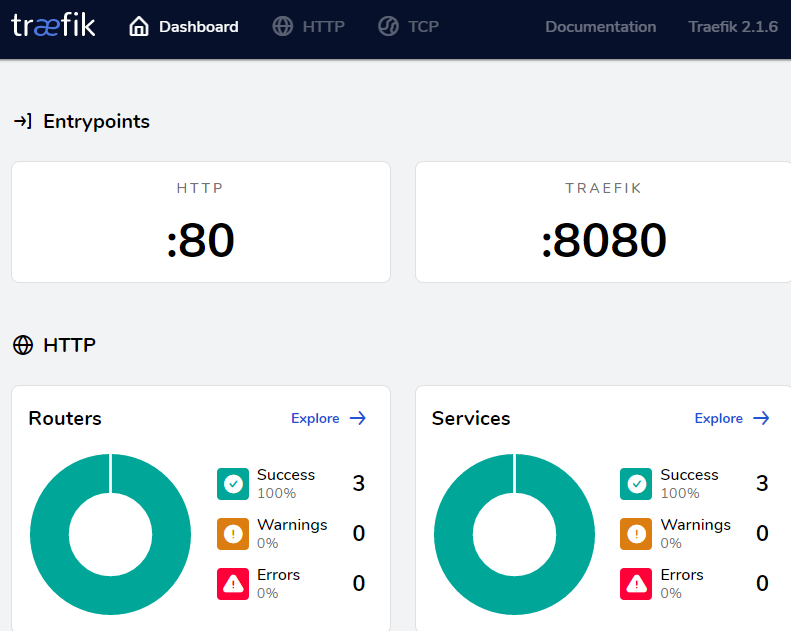
ip方式
直接通过node ip+8080方式,比如:
http://192.168.31.178:8080
效果同上!
点击http
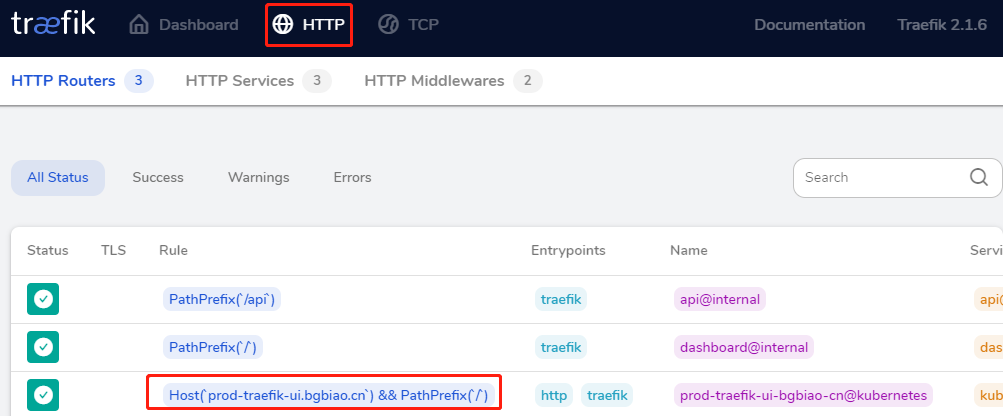
查看 http service
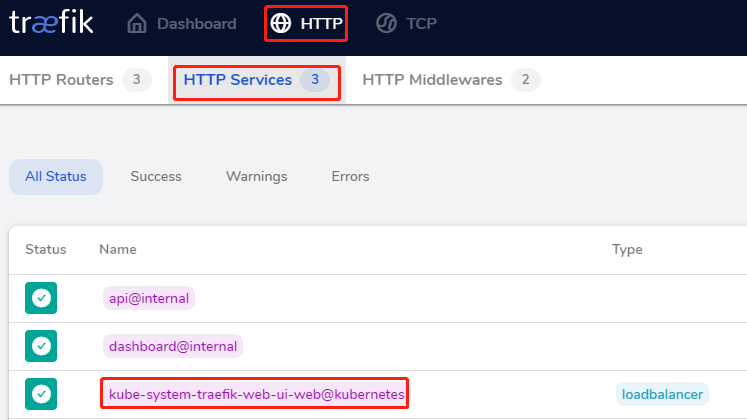
效果如下:
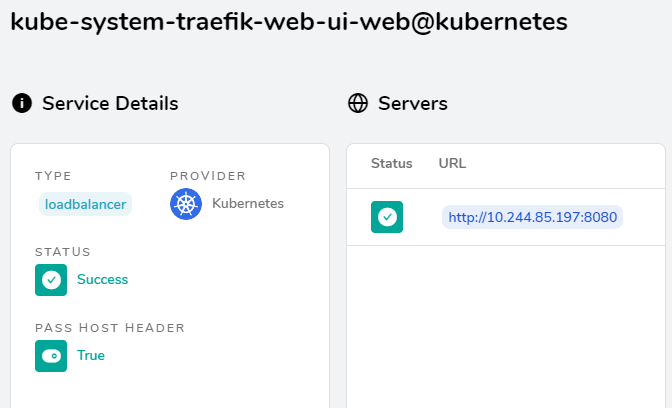
注意:虽然traefikv2.x改动了很多,但是还是向下兼容一些内容的,比如我重新创建traefik-v2.0.1之后,之前创建的ingress规则会自动导入
本文参考链接: